STM32 простий і швидкий старт з CooCox CoIDE
У цій статті я хотів би розповісти про початок роботи з мікроконтролерами STM32 у безкоштовному середовищі CoIDE, яке базується на Eclipse. На відміну від IAR та інших серед розробки, CooCox CoIDE безкоштовна і проста в освоєнні, а також містить вбудований відладчик ST-Link, що дозволяє початківцям вивчати STM32 вже через 10 хвилин змусити вашу плату замигати світлодіодом. Якщо ви ще не знайомі з серією STM32, рекомендую прочитати трилогію про архітектуру STM32, особливостях програмування та іншу корисну інформацію.
В якості STM32 використовувалася відладочна плата STM32VLDiscovery, що дісталася безкоштовно від компанії STMicroelectronics з процесором STM32F100RBT6B на борту:

Отже, приступимо. Йдемо на офіційний сайт CooCox і завантажуємо останню версію CooCox CoIDE. Для завантаження необхідно зареєструватися, реєстрація проста і безкоштовна. Потім інсталуємо завантажений файл і запускаємо.
CooCox CoIDE - середовище розробки, на базі Eclipse, яке, крім STM32, підтримує багато інших сімейств мікроконтролерів: Freescale, Holtek, NXP, Nuvoton, TI, Atmel SAM, Energy Micro і ін. З кожною новою версією CoIDE список МК постійно поповнюється. Після успішної установки CoIDE запускаємо:
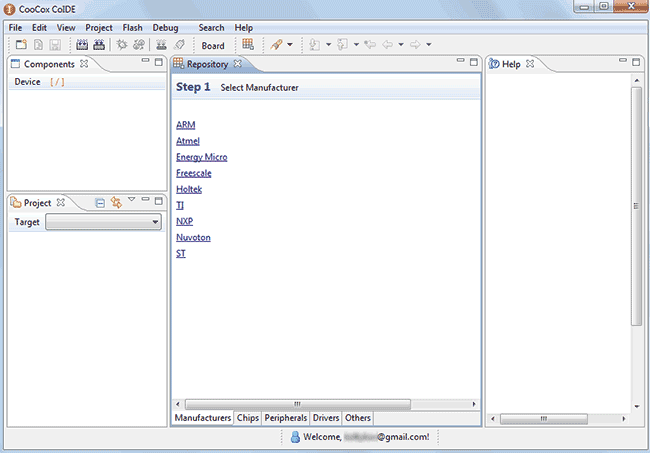
З'явиться стартове вікно Step 1, в якому необхідно вибрати виробника нашого мікроконтролера. Натискаємо ST і переходимо до Step 2 (вибір мікроконтролера), в якому потрібно вибрати конкретну модель. У нас STM32F100RBT6B, тому натискаємо на відповідну модель:
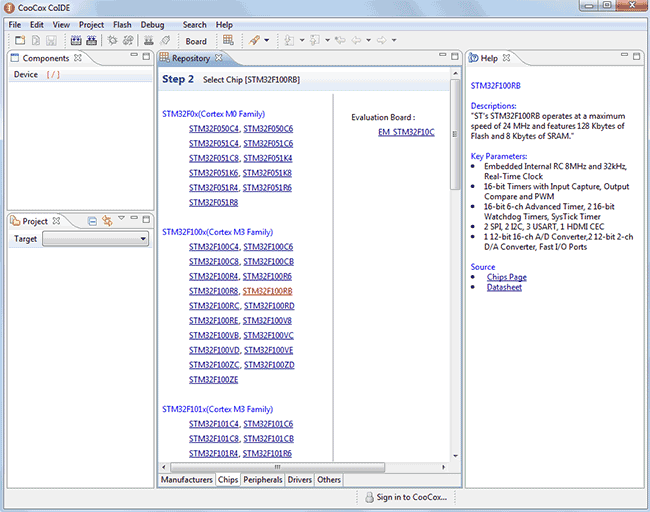
Справа, у вікні Help відображаються короткі характеристики кожного чіпа. Після вибору потрібного нам мікроконтролера переходимо до третього кроку Step 3 - до вибору необхідних бібліотек для роботи:
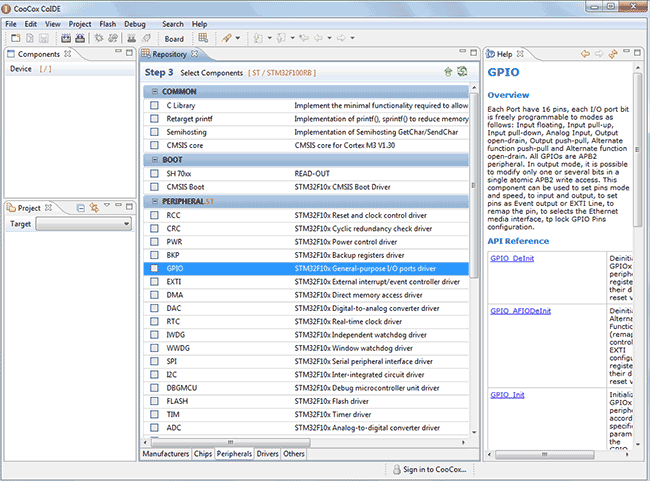
Давайте створимо простий проект для миготіння світлодіодом, як це прийнято для вивчення мікроконтролерів.
Для цього нам знадобиться бібліотека GPIO, при включенні якої CoIDE запитає створити новий проект. На цю пропозицію натискаємо Так, вказуємо папку, де буде зберігатися наш проект і його назву. При цьому, CoIDE підключить до проекту 3 інші, необхідні для роботи бібліотеки, а також створить всю необхідну структуру проекту:
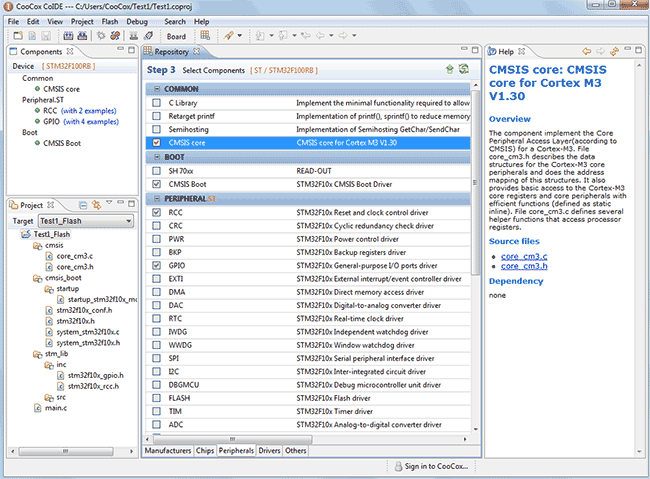
Чим ще хороший CoIDE, це тим, що в ньому є можливість завантажувати приклади прямо в середовище розробки. В вкладці Components ви можете бачити, що майже до кожної бібліотеки є приклади, натискаємо на GPIO (з 4 прикладами) і бачимо їх:
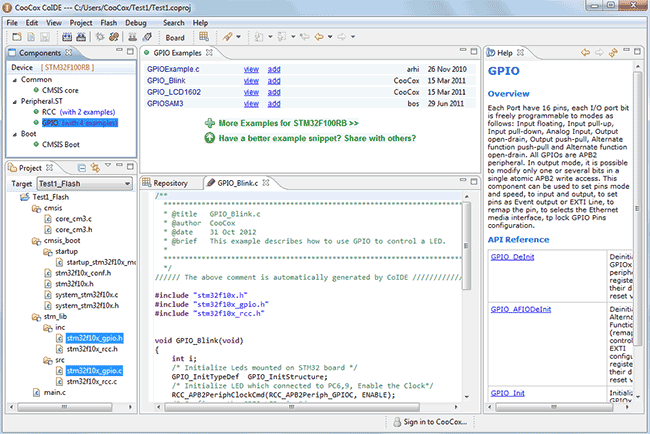
Туди можна додавати і свої приклади. Як видно на скріншоті вище, в прикладах вже присутній код для миготіння світлодіодом GPIO_Blink. Можна натиснути кнопку add, і він додасться в проект, але як підключений файл, тому ми зробимо по іншому, просто скопіюємо весь код прикладу в файл main.c. Єдине, рядок void GPIO_Blink(void) замініть на int main(void). Отже, натискаємо F7 (або в меню вибираємо Project->Build), щоб скомпілювати проект і... не тут то було!
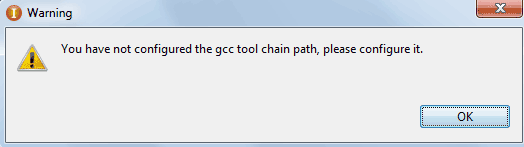
Середі потрібен компілятор GCC, а у нас його немає. Тому йдемо на сторінку GNU Tools for ARM Embedded Processors, праворуч вибираємо тип вашої ОС і скачемо останню версію тулчайну. Потім запускаємо файл і інсталюємо gcc toolchain. Далі, в налаштуваннях CoIDE вкажемо правильний шлях до тулчайну:
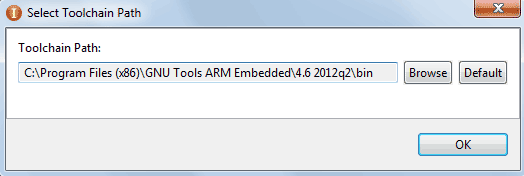
Знову натискаємо F7 (Project->Build) і бачимо, що компіляція пройшла успішно:

Залишилося прошити мікроконтролер. Для цього за допомогою USB підключаємо нашу плату до комп'ютера. Потім, у налаштуваннях дебаггера необхідно поставити ST-Link, для цього в меню вибираємо Project->Configuration і відкриваємо вкладку Debugger. У випадаючому списку вибираємо ST-Link і закриваємо вікно:
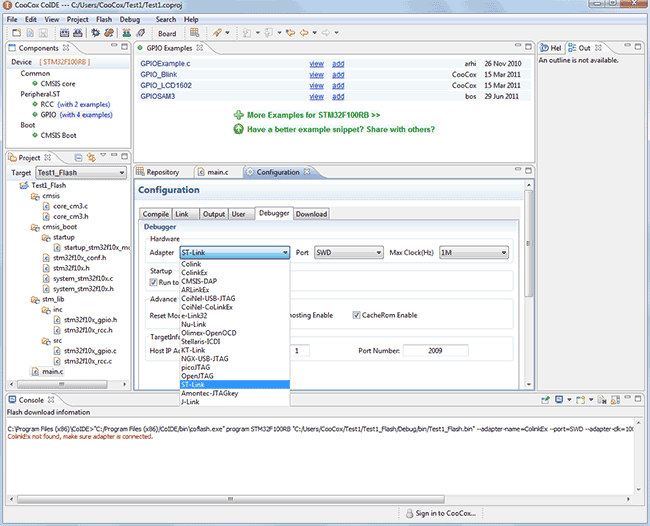
Спробуємо прошити МК. У меню вибираємо Flash->Program Download (або на панелі інструментів щелкаємо по відповідній іконці) і бачимо, що МК успішно прошитий:

На платі спостерігаємо, як світлодіод миготить, відео чи фото, я думаю, приводити немає сенсу, так як все це вже бачили.
Також, у CoIDE працюють різні режими налагодження, для цього натискаємо CTRL+F5 (або в меню Debug->Debug):
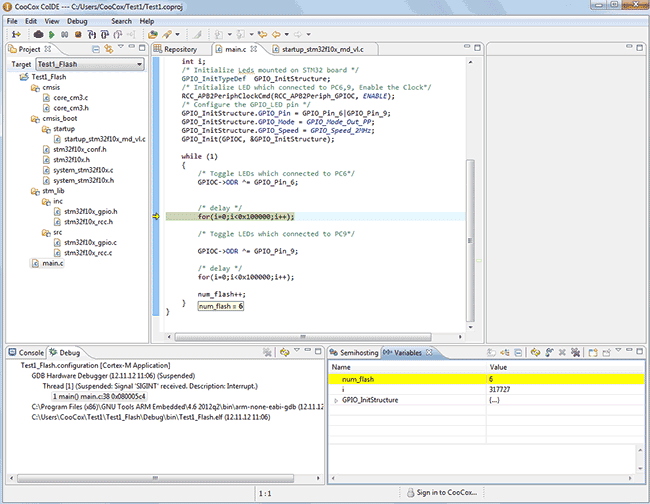
На цьому все. Як бачите, налаштування середовища CoIDE та робота з нею дуже проста. Сподіваюсь, дана стаття підштовхне вас до вивчення дуже перспективних і недорогих мікроконтролерів STM32.